win10官方地址,图文详解win10系统怎么正版
- 2018-06-25 12:28:00 分类:win10
不少网友都想将电脑系统升级为win10系统。不过,也有一些网友遇到了win10系统在线升级失败、升级不了的问题。如果您也遇到这个问题的话,可以选择下载win10系统正式版,再进行升级。那么,去哪里下载win10正式版系统呢?下面,小编给大家分享下载win10系统正版的步骤。
据可靠消息称微软不打算将新开发的系统以win9来命名,而是直接跳到win10系统;这样一个反常理的举动是不是代表的win10正式版系统拥有更多人们意想不到的功能呢?可是哪里才能下载到win10系统正版?下面,小编给大家带来了下载win10系统正版的图文。
win10系统怎么下载正版
打开浏览器,搜索 windows10 官方下载,找到官方网站windows10下载
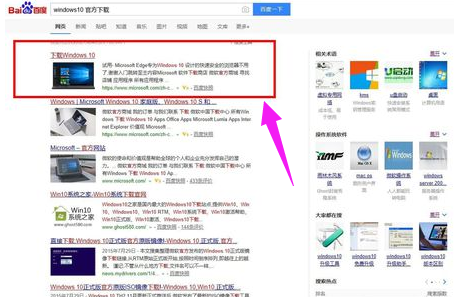
正版示例1
打开微软官方网站之后,会显示立即更新(用户windows7,8等系统直接升级非完整版系统)和立即下载工具(用于下载Windows10完整版系统)
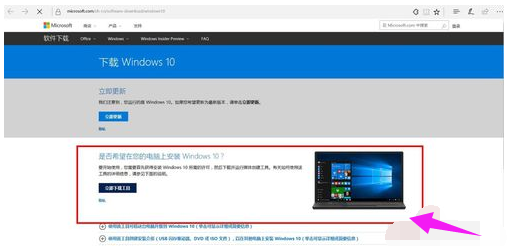
下载系统示例2
选择立即下载工具,指定一个下载目录,下载windows10官方下载工具。
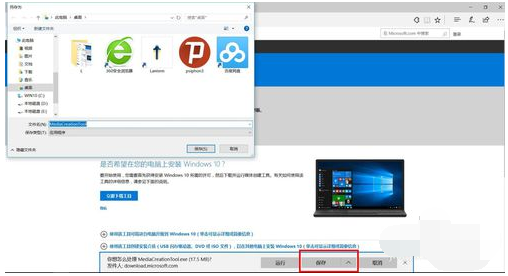
下载地址示例3
在桌面可以找到一个MediaCreationTool程序,如果你指定在其他目录,找到此程序右键选择管理员运行,如果你没有此项直接打开即可。
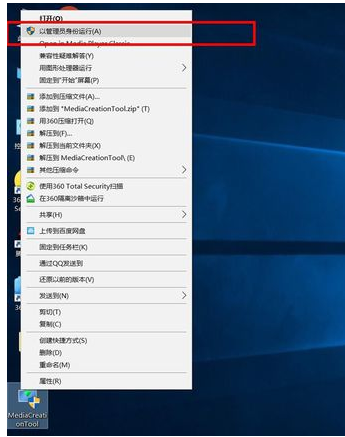
下载系统示例4
一大堆条款,忽略不用看因为你想在只能点同意
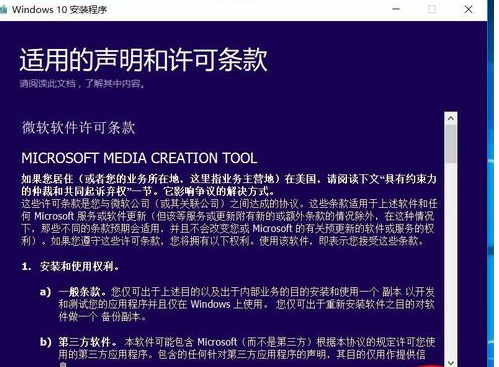
下载系统示例5
稍等片刻系统正在设置相关参数
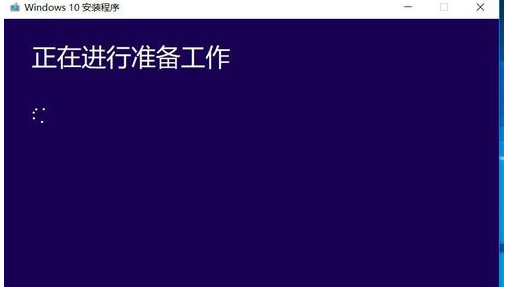
下载系统示例6
第一项是在线升级不用管,选择第二项为另一台电脑创建安装介质
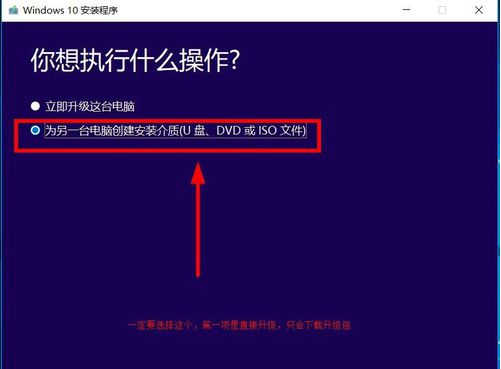
win10示例7
设置下载系统的语言,版本,体系结构(32位或64位),系统会根据你当前系统默认,如果你想更改取消下方 对这台电脑进行推荐设置选项即可。
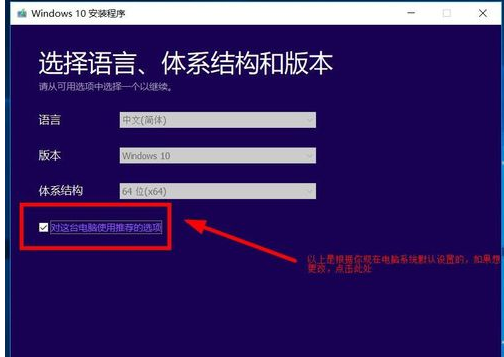
下载系统示例8
第一项U盘需要你插入一个大于4G的U盘,注意此操作会删除U盘所有文件(如果U盘有文件慎用)
第二项ISO文件选择此项下载,下一步
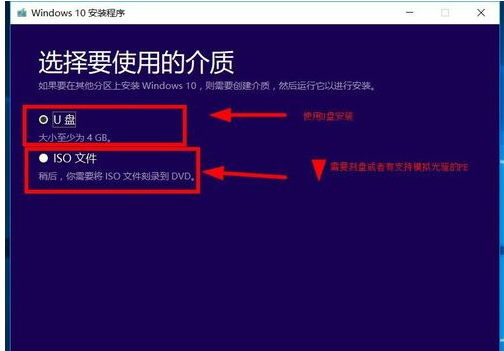
下载地址示例9
自定义一个下载目录,用于存放下载目录。点击:保存
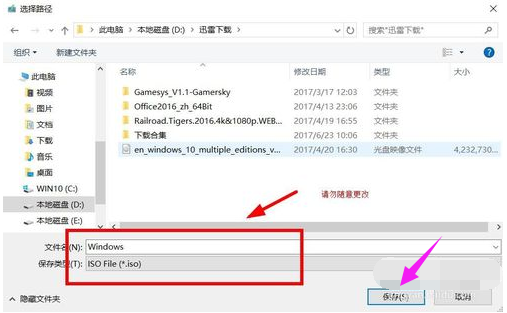
正版示例10
开始下载,此过程根据个人网速有快有慢。
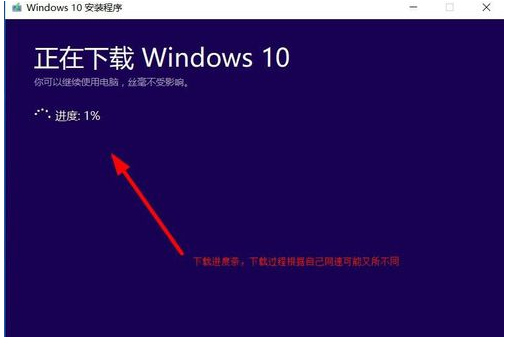
下载系统示例11
下载完成之后会弹出你下载的目录,这是用点击完成,就可以去你的下载目录找寻纯净版无毒无插件的系统了。
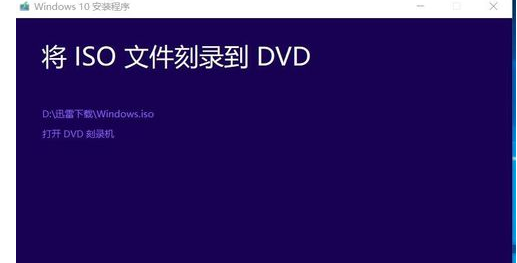
正版示例12
下载 系统属于ISO文件非gho系统,不过现在用U盘做系统大多都支持iso安装也无多大区别,也可刻录光盘安装
以上就是下载win10系统正版的步骤。